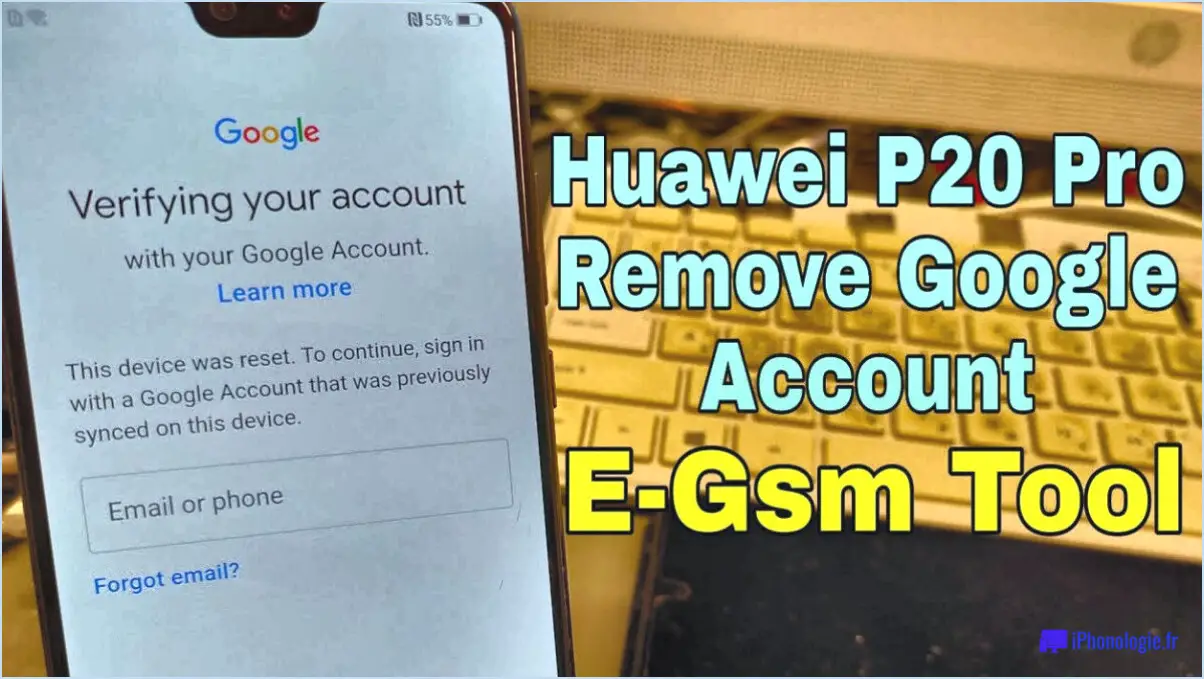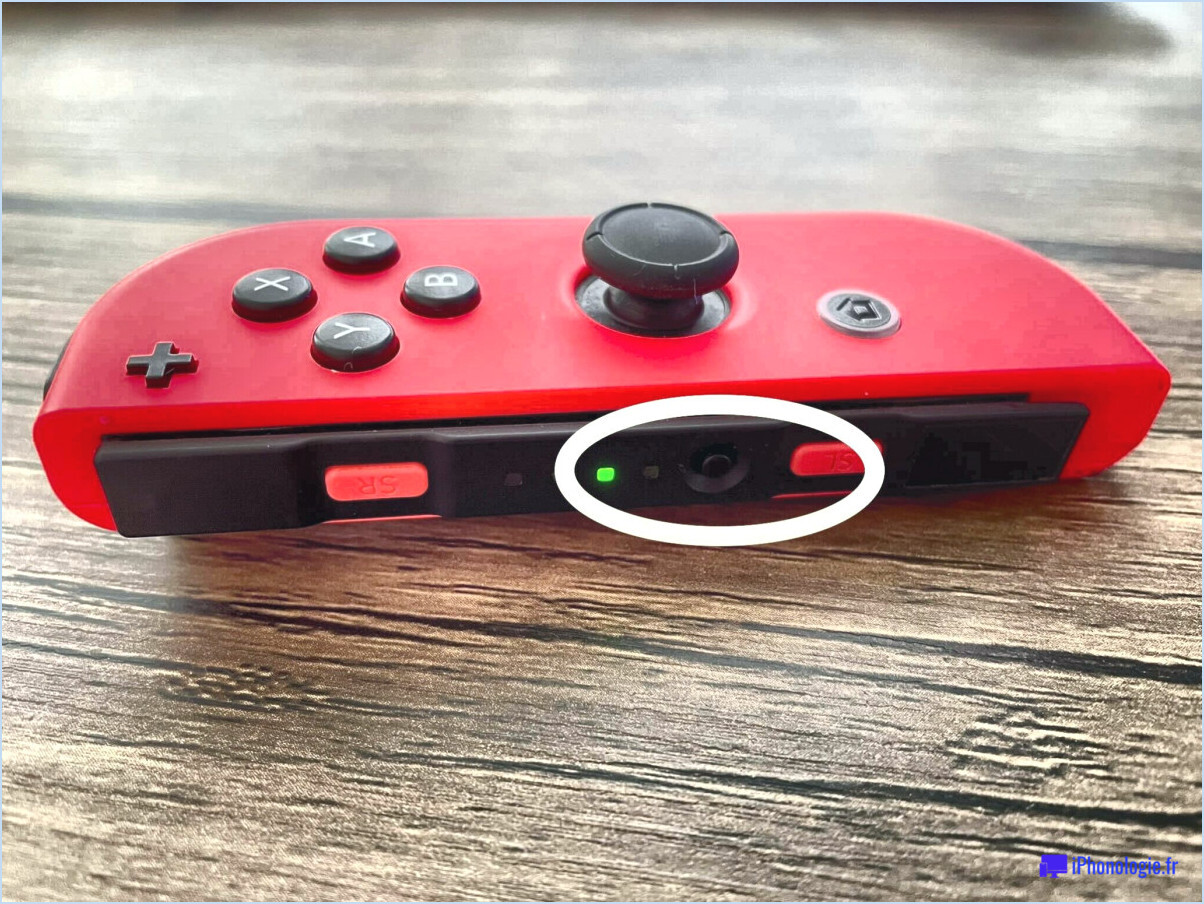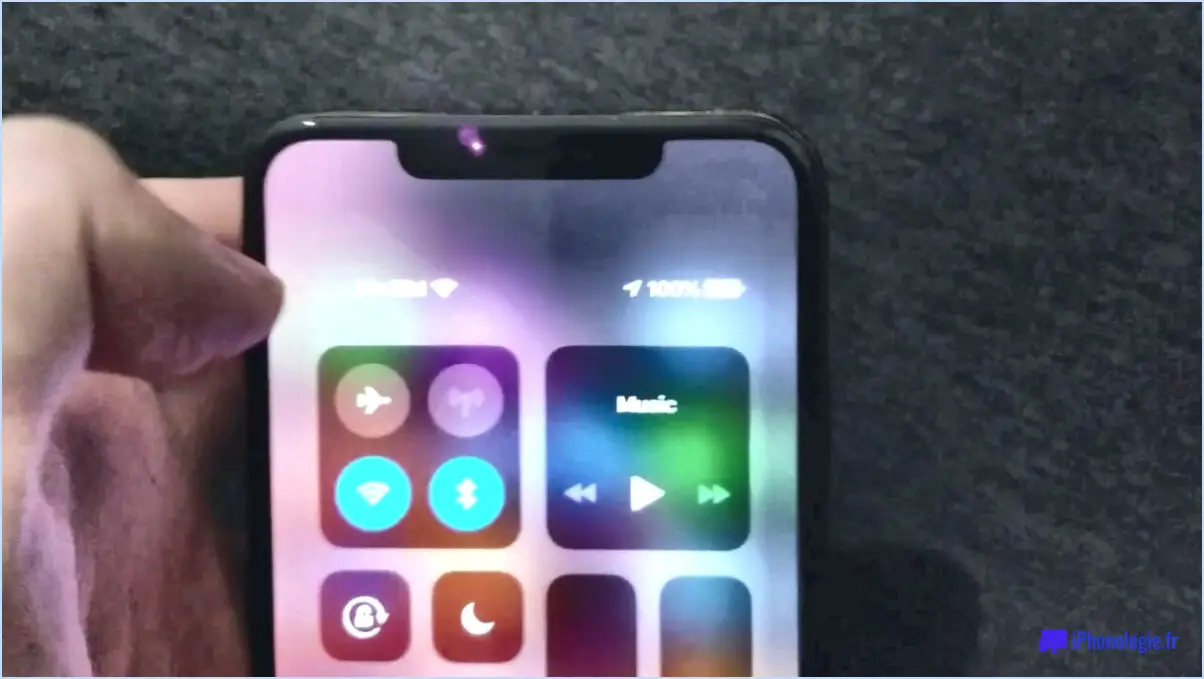Comment redémarrer l'interface système sous Android ?
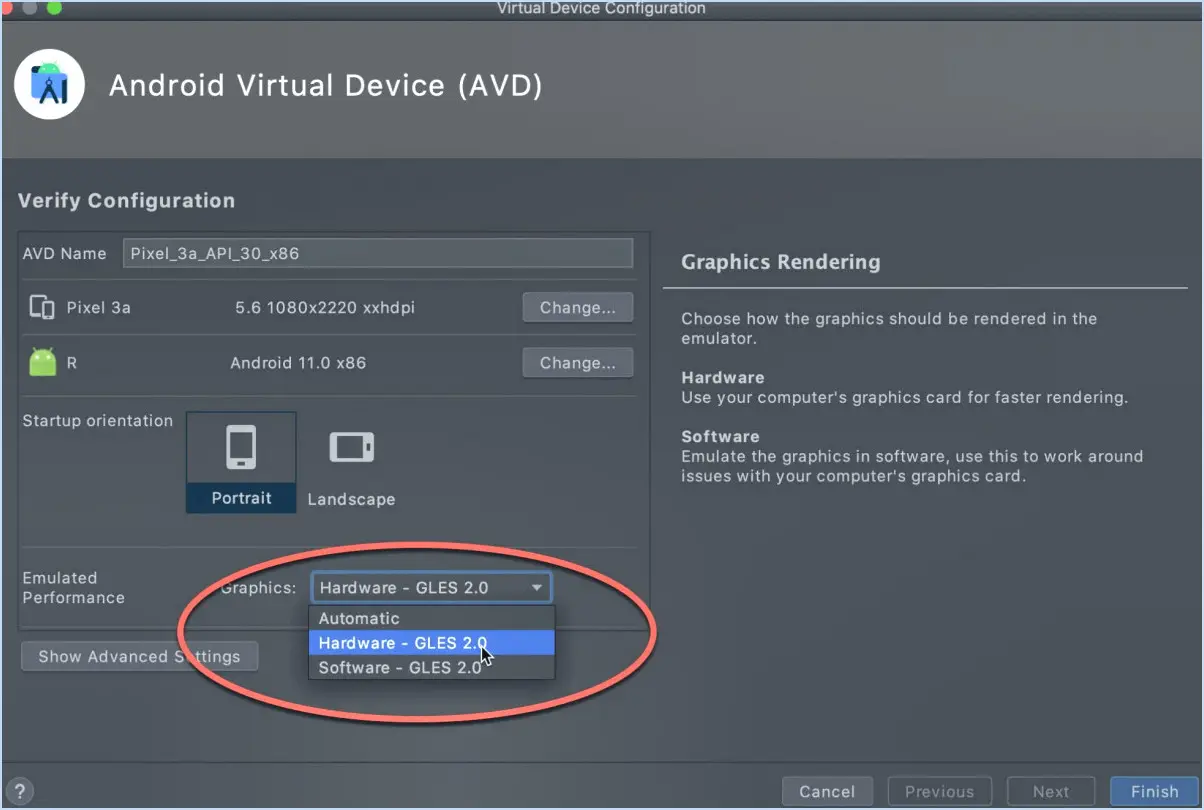
Pour redémarrer l'interface utilisateur système sur votre appareil Android, vous pouvez utiliser plusieurs méthodes pour garantir une expérience utilisateur fluide. Voici comment procéder :
1. Utilisation de la commande ADB :
Utilisez le « redémarrage adb » via un terminal ou une invite de commande sur votre ordinateur. Cette méthode consiste à connecter votre appareil Android à votre ordinateur via USB. Suivez ces étapes :
a. Activez les options du développeur sur votre appareil Android. Accédez à Paramètres > À propos du téléphone > Numéro de build et appuyez dessus plusieurs fois jusqu'à ce que vous voyiez la notification indiquant que les options de développement sont déverrouillées.
b. Activez le débogage USB sous Options de développeur.
c. Connectez votre appareil Android à votre ordinateur à l'aide d'un câble USB.
d. Lancez un terminal ou une invite de commande sur votre ordinateur et accédez au répertoire où se trouvent les outils ADB (Android Debug Bridge).
e. Entrez la commande « redémarrage adb » et appuyez sur Entrée. Votre appareil lancera alors un redémarrage de l'interface utilisateur système.
2. Application tierce – Reboot Manager :
Une autre approche pratique consiste à utiliser une application tierce comme Gestionnaire de redémarrageVoici comment procéder :
a. Ouvrez le Google Play Store sur votre appareil Android et recherchez « Gestionnaire de redémarrage ».
b. Installez l'application et lancez-la.
c. Depuis l'interface de l'application, vous trouverez diverses options pour redémarrer différents aspects de votre appareil, y compris l'interface utilisateur système.
d. Sélectionnez le Interface utilisateur du système option et confirmez votre choix. L'application lancera alors le processus de redémarrage.
Les deux méthodes offrent des moyens efficaces pour redémarrer l'interface utilisateur système sur votre appareil Android. Choisissez celle qui correspond à vos préférences et à votre niveau de confort technique.
Gardez à l’esprit que même si la méthode de commande ADB offre plus de contrôle et de flexibilité, l’utilisation d’une application tierce comme Reboot Manager offre une interface conviviale, la rendant accessible à un plus large éventail d’utilisateurs.
Maintenir une interface utilisateur système fluide et réactive est essentiel pour une expérience Android optimale. En utilisant ces méthodes, vous pouvez rapidement résoudre tous les problèmes liés à l'interface utilisateur et profiter d'une interaction sans problème avec votre appareil.
Comment actualiser l’interface utilisateur du système ?
Pour actualiser l’interface utilisateur du système, procédez comme suit :
- Paramètres:Ouvrez l’application Paramètres sur votre appareil.
- Système:Appuyez sur « Système » dans le menu Paramètres.
- Mises à jour système:Recherchez « Mises à jour système » et appuyez dessus.
- Vérifier les mises à jour:Appuyez sur le bouton « Vérifier les mises à jour ».
- Applications tierces:Vous pouvez également utiliser des applications tierces comme SystemUI Tuner ou RefreshWidgets.
Ces méthodes permettent de maintenir l’interface utilisateur de votre système à jour et de garantir son bon fonctionnement, garantissant ainsi une expérience utilisateur fluide.
Comment puis-je réparer le processus com Android Systemui qui s'est arrêté?
Si vous rencontrez l'erreur « le processus com.android.systemui s'est arrêté », voici les étapes pour le résoudre :
- Redémarrez votre appareil : Un simple redémarrage peut résoudre le problème car il actualise le système.
- Vider le cache et les données : Accédez à Paramètres > Applications > Interface système > Stockage. Videz le cache et les données pour éliminer les problèmes potentiels.
- Désinstaller et réinstaller SystemUI : Si cela est autorisé, désinstallez les mises à jour de l'application SystemUI, puis réinstallez-les.
- Retour aux paramètres d'usine: En dernier recours, effectuez une réinitialisation d'usine via Paramètres > Système > Options de réinitialisation. N'oubliez pas de sauvegarder vos données avant de procéder.
Chaque étape aborde différents niveaux de problèmes potentiels, alors progressez en conséquence pour résoudre l'erreur.
Qu'est-ce qu'une interface utilisateur système sur Android ?
UN interface utilisateur du système sur Android désigne un ensemble de composants visuels utilisés par le système d'exploitation pour présenter des données aux utilisateurs. Cela englobe barre d'étatqui propose des notifications essentielles, la barre de navigation aider au contrôle de l'appareil et à la clavier souple pour la saisie de texte.
Comment effectuer une réinitialisation logicielle sur mon Android ?
Pour effectuer une réinitialisation logicielle sur votre appareil Android, maintenez le bouton d'alimentation enfoncé et bouton de réduction du volume simultanément jusqu'à ce que le téléphone redémarre. Cette méthode vous permet de redémarrer votre téléphone sans perdre aucune donnée.
Comment puis-je supprimer l’interface utilisateur système de mon téléphone ?
Pour supprimer l’interface utilisateur système de votre téléphone, envisagez ces options :
- Racine et suppression: Rootez votre téléphone et désinstallez l'application de l'interface utilisateur système via un gestionnaire de fichiers ou une application compatible root.
- ROM personnalisée:Installez une ROM personnalisée qui n'inclut pas l'application d'interface utilisateur système.
Comment désactiver les notifications de l’interface utilisateur système sur Android ?
Pour désactiver les notifications de l'interface utilisateur système sur votre appareil Android, vous disposez de plusieurs options :
- Paramètres > applications > Interface utilisateur du système > Notifications: Basculez le commutateur « Bloquer tout » pour désactiver les notifications de l'interface utilisateur du système.
- Paramètres > Son et notification > Notifications d'application:Recherchez l'application en question, puis basculez le commutateur « Bloquer tout » pour empêcher les notifications de cette application spécifique.
Choisissez la méthode qui vous convient le mieux pour profiter d’une expérience de notification sans encombrement.
Pourquoi l’interface utilisateur du système ne fonctionne pas ?
L'interface utilisateur du système qui ne fonctionne pas peut être due à un conflit logiciel, à des paramètres incorrects ou à des fichiers endommagés. Résolvez le problème en réinstallant l'application, en vérifiant les paramètres ou en restaurant les paramètres d'usine de l'appareil.